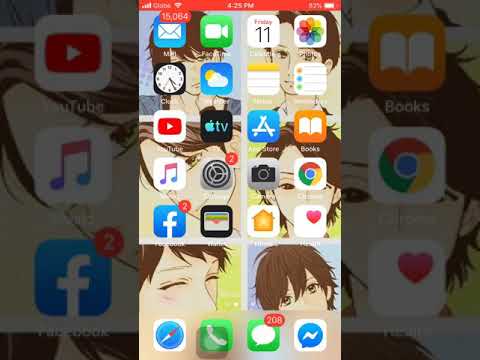
Nilalaman
Ang artikulong ito ay isinulat kasama ang pakikipagtulungan ng aming mga editor at kwalipikadong mananaliksik upang matiyak ang kawastuhan at pagkakumpleto ng nilalaman.Maingat na sinusuri ng koponan ng pamamahala ng nilalaman ng ang gawain ng koponan ng editoryal upang matiyak na ang bawat item ay sumusunod sa aming mataas na kalidad na pamantayan.
Sa isang iPhone, napakadaling pumili ng ibang ringtone para sa mga abiso na natanggap mo.
yugto
-
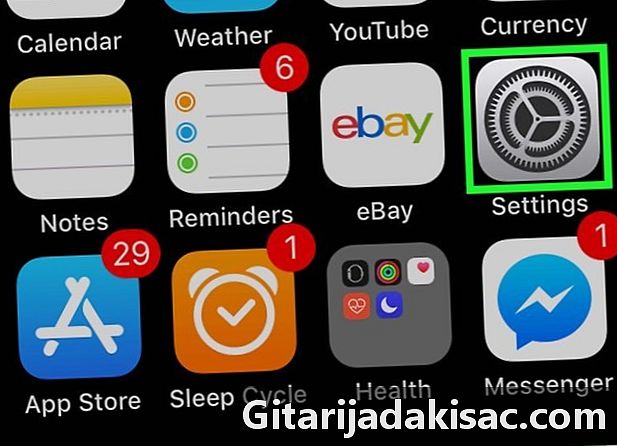
Buksan ang mga ito setting iyong iPhone
. Ang app na ito ay karaniwang nasa home screen. -
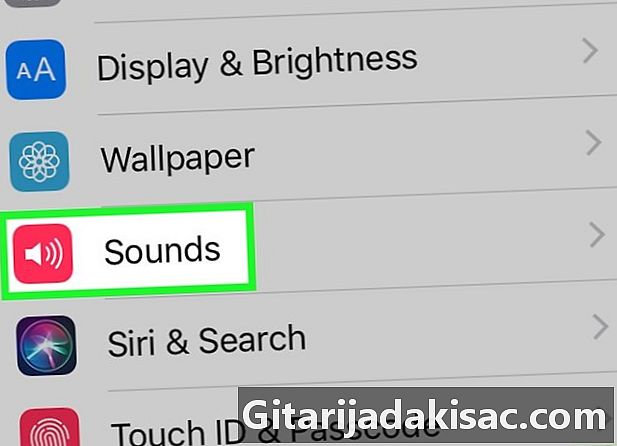
Mag-scroll pababa at pindutin ang tunog. -
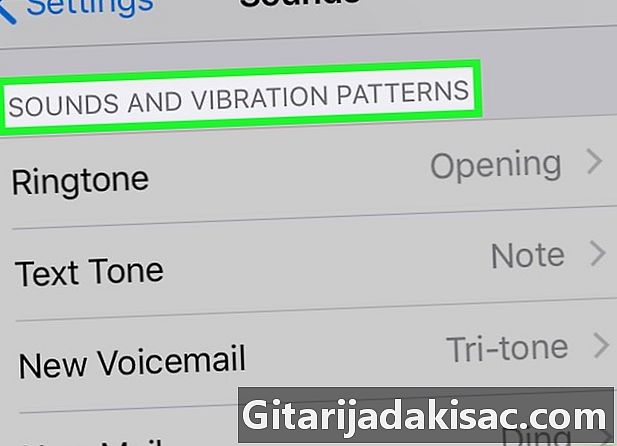
Pumunta sa seksyon SOUNDS AT VIBRASYON. Dito mahahanap mo ang listahan ng mga abiso sa kaukulang ringtone. -
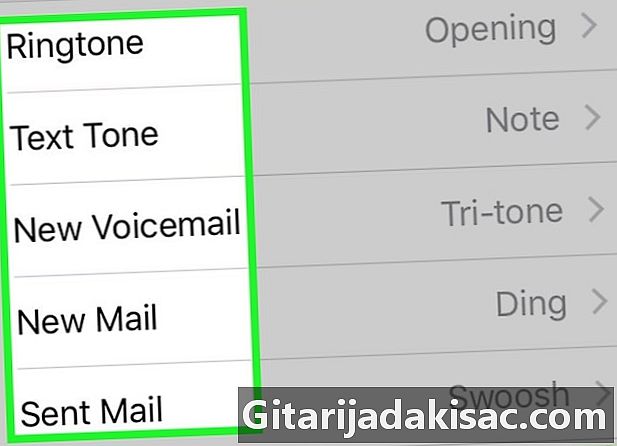
Piliin ang uri ng abiso na nais mong i-edit. Halimbawa, kung nais mong baguhin ang tono ng alerto ng buto, piliin ang Ang kanyang SMS. -
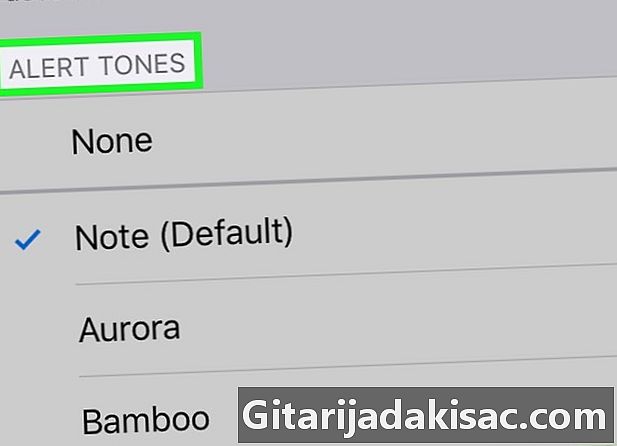
Pumili ng isang melody sa seksyon Mga tunog ng mga alerto. Kapag pinindot mo ang isang himig, ang mga unang tala ng himig na iyon ay i-play. Ang asul na checkmark ay nagpapahiwatig na ang melody ay pinili. Ang pagbabago ay magiging epektibo kaagad.- Kung bumili ka ng mga ringtone sa iTunes, pumili I-download ang binili mga ringtone upang magamit ang mga ito. Ito ang asul na link na matatagpuan sa tuktok ng screen.
- I-edit ang iba pang mga abiso kung kinakailangan. Pindutin ang back button. Dadalhin ka nito muli sa listahan ng mga uri ng notification. Pagkatapos ay maaari kang pumili ng isa pang pagpipilian (tulad ng Mga alerto sa Kalendaryo o Mga alaala sa alaala) upang mabago ang himig.